# 2024年Mac用户必备的10款最佳剪贴板管理器
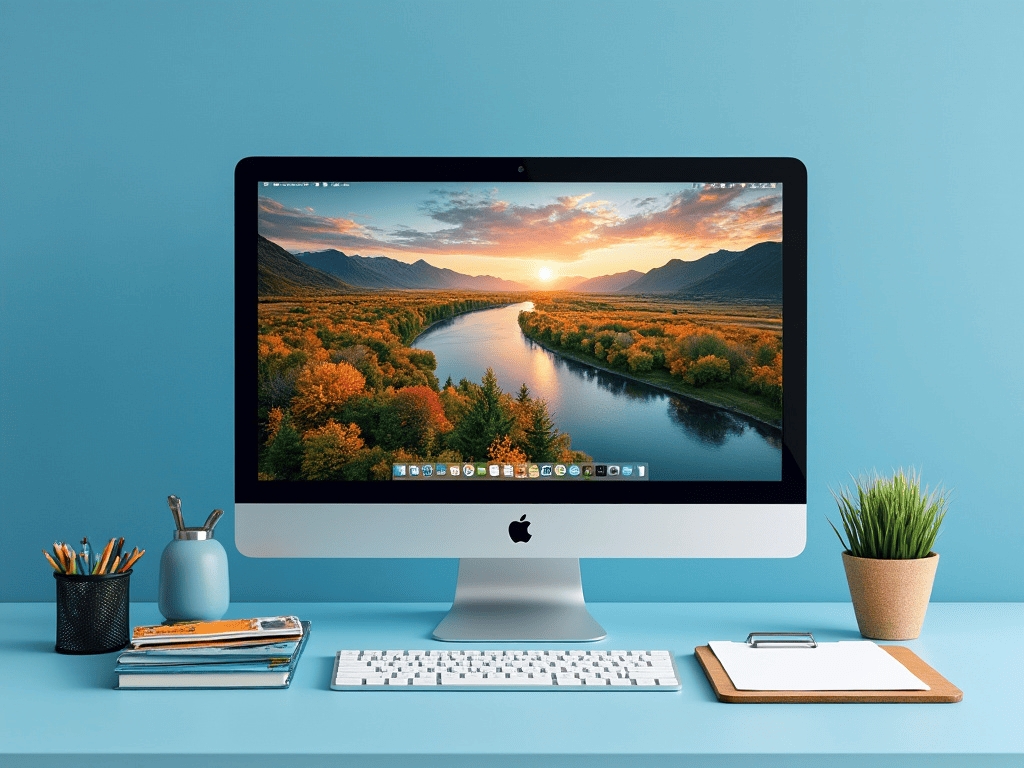
剪贴板是Mac系统中不可或缺的功能,它让用户能够轻松复制和粘贴各种内容。然而,macOS内置的剪贴板功能较为基础,只能存储最近复制的一个项目。幸运的是,市面上有众多优秀的第三方剪贴板管理器可以大大增强这一功能,满足不同用户的需求。
本文将为您介绍10款优秀的Mac剪贴板管理器,帮助您选择最适合自己的工具。
# 1. CleanClip – 编辑推荐
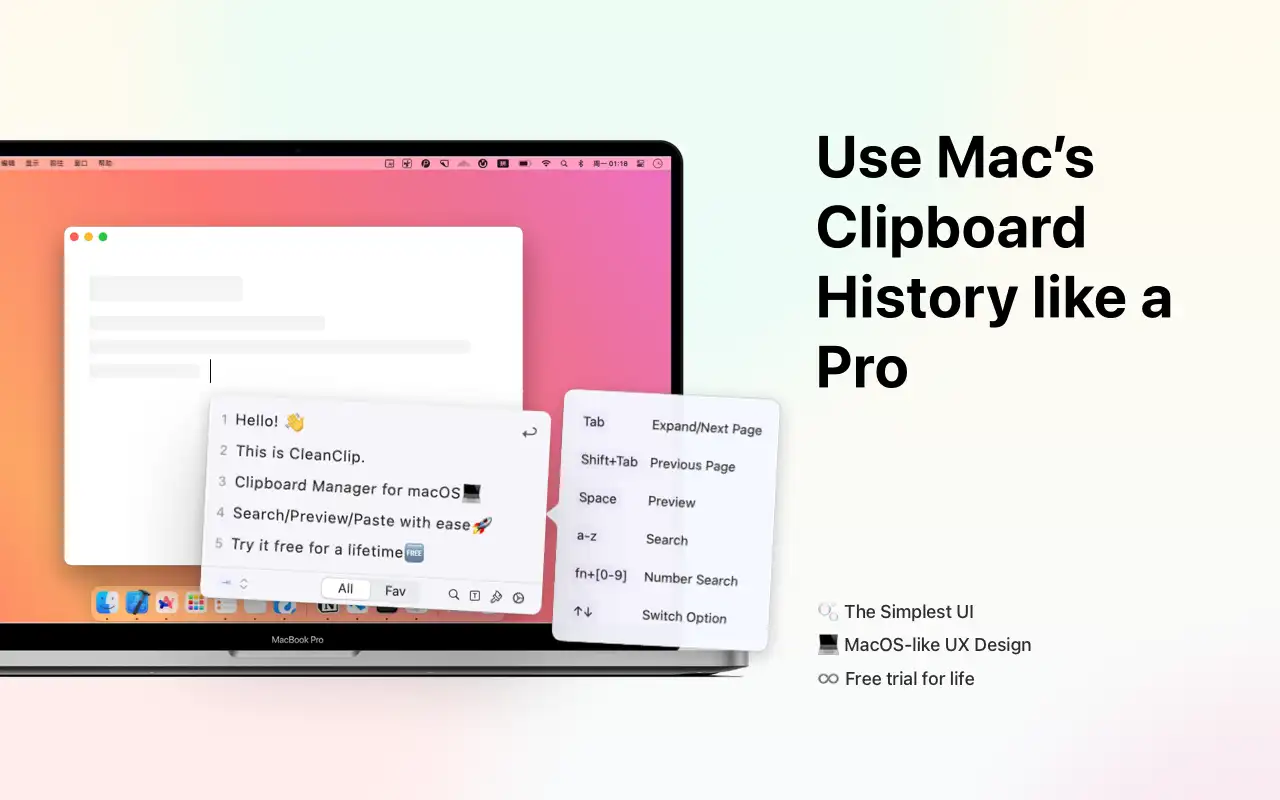
CleanClip是一款功能强大且用户友好的剪贴板管理器,专为Mac用户设计。它不仅可以无限制地记录你复制的所有内容,还提供了许多独特的功能,使其成为市场上最出色的剪贴板管理工具之一。
CleanClip的核心竞争力在于其系统级的体验和强大的组织功能:
- 系统级体验:
CleanClip的界面设计与macOS完美融合,提供了一种无缝的使用体验。它的快捷菜单功能允许用户通过简单的键盘快捷键(⌘ + ;)快速访问和使用剪贴板内容,无需离开当前工作区域。
- 强大的组织功能:
CleanClip提供了主窗口功能,支持创建无限的收藏列表和智能列表,让用户可以轻松管理和组织大量的剪贴板内容。
- 粘贴队列支持
CleanClip 支持按顺序粘贴功能,完美适配需要大量复制粘贴功能的各种工作流。
- 全格式支持
CleanClip支持各种数据类型,包括文本、图像、文件等,甚至支持特定应用程序的私有格式。
- 智能功能
CleanClip提供了强大的搜索功能,支持拼音搜索,还有十六进制颜色支持和快速分割复制等实用功能。
- 多语言支持
CleanClip支持多种语言,包括中文、英文等,满足不同用户的需求。
价格: 免费使用大多数功能,高级功能需要订阅
# 2. Copy 'Em – 功能丰富的选择
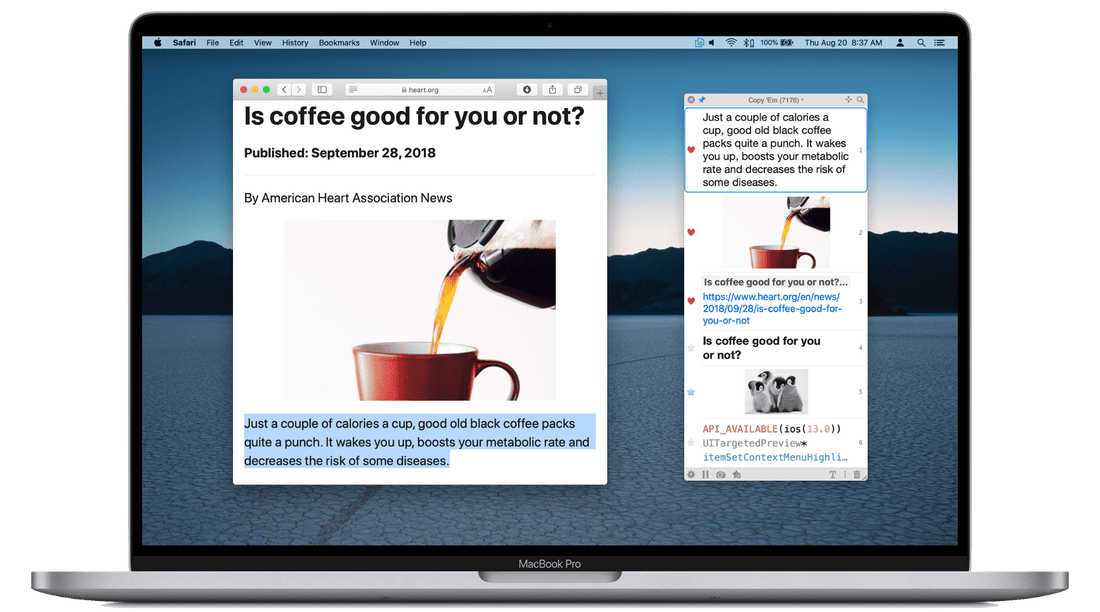
Copy 'Em是一款功能全面的剪贴板管理器。它可以无限制地记录各种类型的复制内容,包括文本、图像、PDF、颜色代码和文件等。由于Copy 'Em在iOS设备上也有对应版本,用户可以轻松在Mac、iPhone和iPad之间同步剪贴板内容。
与其他剪贴板管理器类似,用户可以通过菜单栏图标访问完整的复制项目列表。此外,Copy 'Em支持将项目整理成列表,并可拖动重新排序以便快速访问。另一个实用功能是可以暂停使用Copy 'Em,以便在需要时使用Mac的内置剪贴板。
优点
- 界面简洁
- 支持内容分类,便于快速访问
- 提供片段功能
- 可与iOS设备同步
价格: $14.99
# 3. CopyClip 2 – CopyClip的升级版本
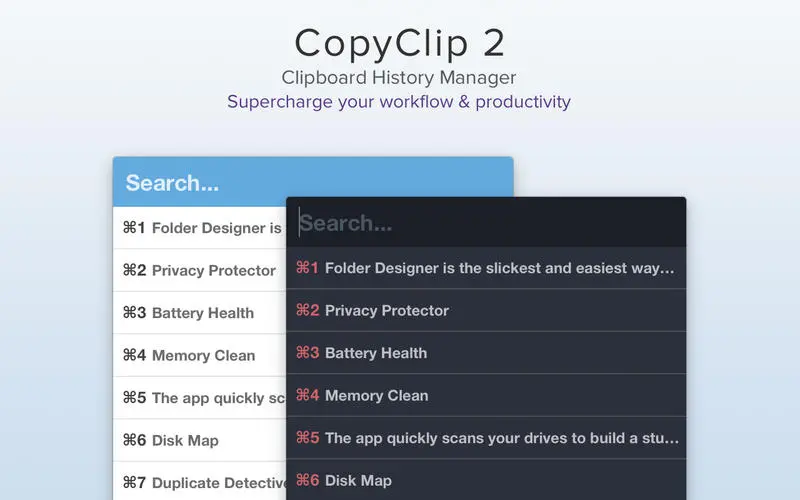
CopyClip 2是广受欢迎的剪贴板管理器CopyClip的升级版本。相比前代产品,它增加了更多高级功能。除了能够将各种内容复制到剪贴板,CopyClip 2还支持保存格式化文本,并可以设置某些应用程序不保存复制的项目。
CopyClip 2位于Mac的菜单栏上,用户可以通过点击或使用键盘快捷键Control+Shift+Space来访问。尽管功能有所改进,但在处理图像或表格方面仍存在一些问题。对于前代产品的用户来说,这个升级版本无疑是值得尝试的。
优点
- 支持固定复制的项目
- 快速访问复制的文本或链接
- 支持带Touch Bar的MacBook
缺点
- 处理图像和表格时存在问题
- 相对于功能而言价格略高
价格: $7.99
# 4. Pasty – 用户友好界面的剪贴板管理器
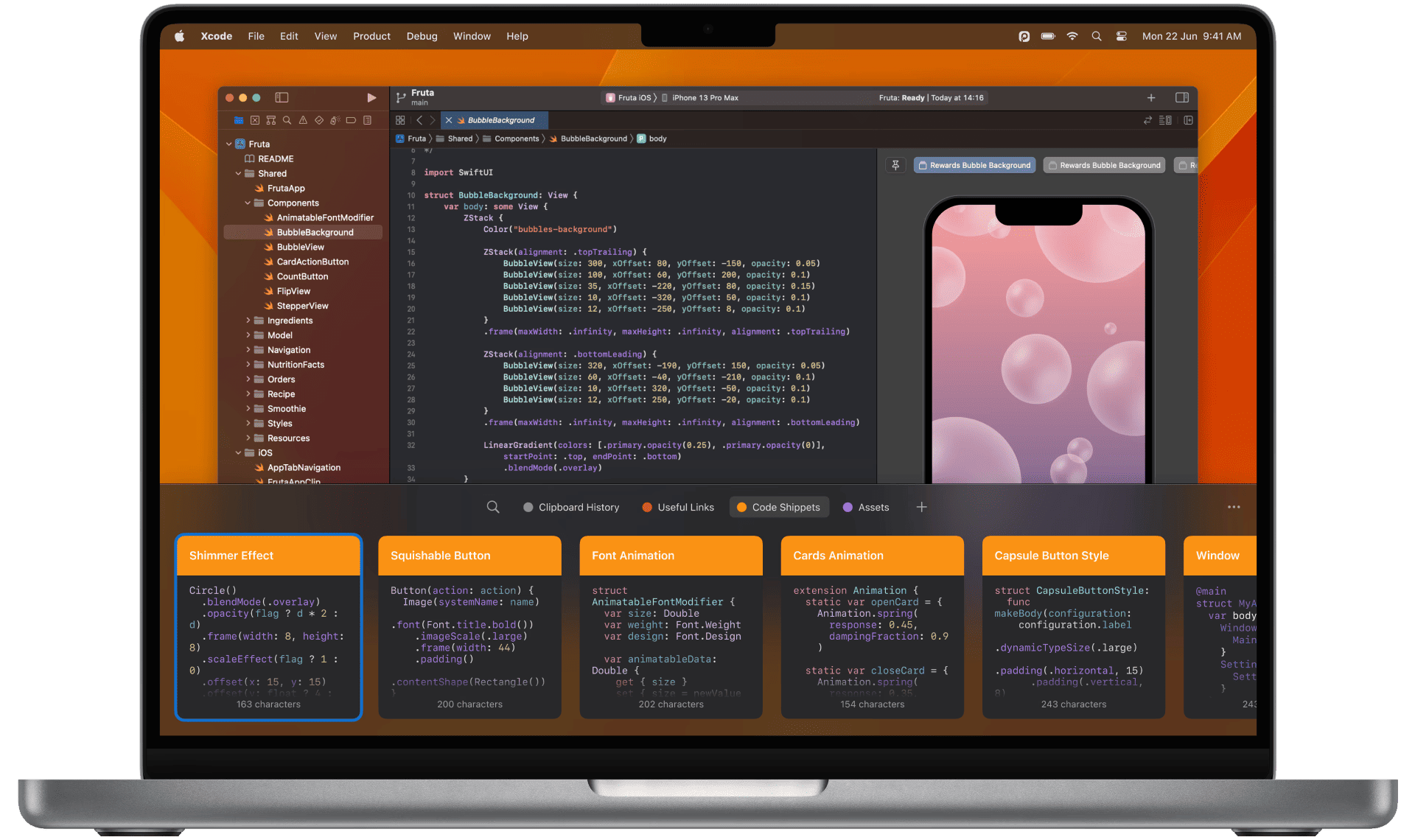
如果你不喜欢传统剪贴板管理器的外观,Pasty是一个不错的选择。它拥有现代化的界面设计,功能也同样出色。Pasty支持在应用程序之间复制图像、大量文本和各种数据类型。
使用键盘快捷键访问复制的数据时,你会发现Pasty支持创建不同的空间,方便组织管理复制的内容。此外,它还提供智能搜索功能,可以利用文本识别技术在不同的文件、图像和文本中搜索所需内容。
优点
- 简约的用户界面
- 空间功能便于组织项目
- 智能搜索功能
价格: 免费 (应用内购买从$0.99起)
# 5. Maccy – 轻量级剪贴板管理器
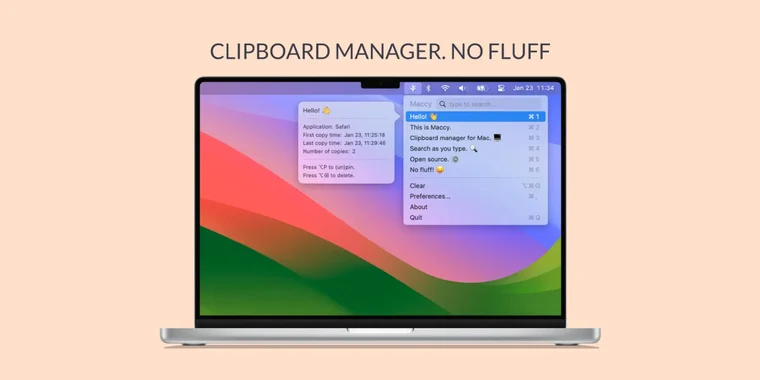
Maccy是一款开源、轻量级的剪贴板管理器,可以保存并让用户快速访问复制的数据。由于设计轻量化,主要依赖键盘快捷键操作,因此运行速度很快。此外,Maccy支持用户选择是否保留格式粘贴内容。
Maccy的开发者使用原生macOS UI构建了这个应用程序,因此它的外观和操作感与系统自带应用十分接近。作为开源软件,用户可以从GitHub获取源代码,根据需求进行自定义修改。
优点
- 支持键盘快捷键操作
- 可复制图像
- 支持十六进制颜色代码
价格: $9.99
# 6. PastePal – 具有现代UI的剪贴板同步工具
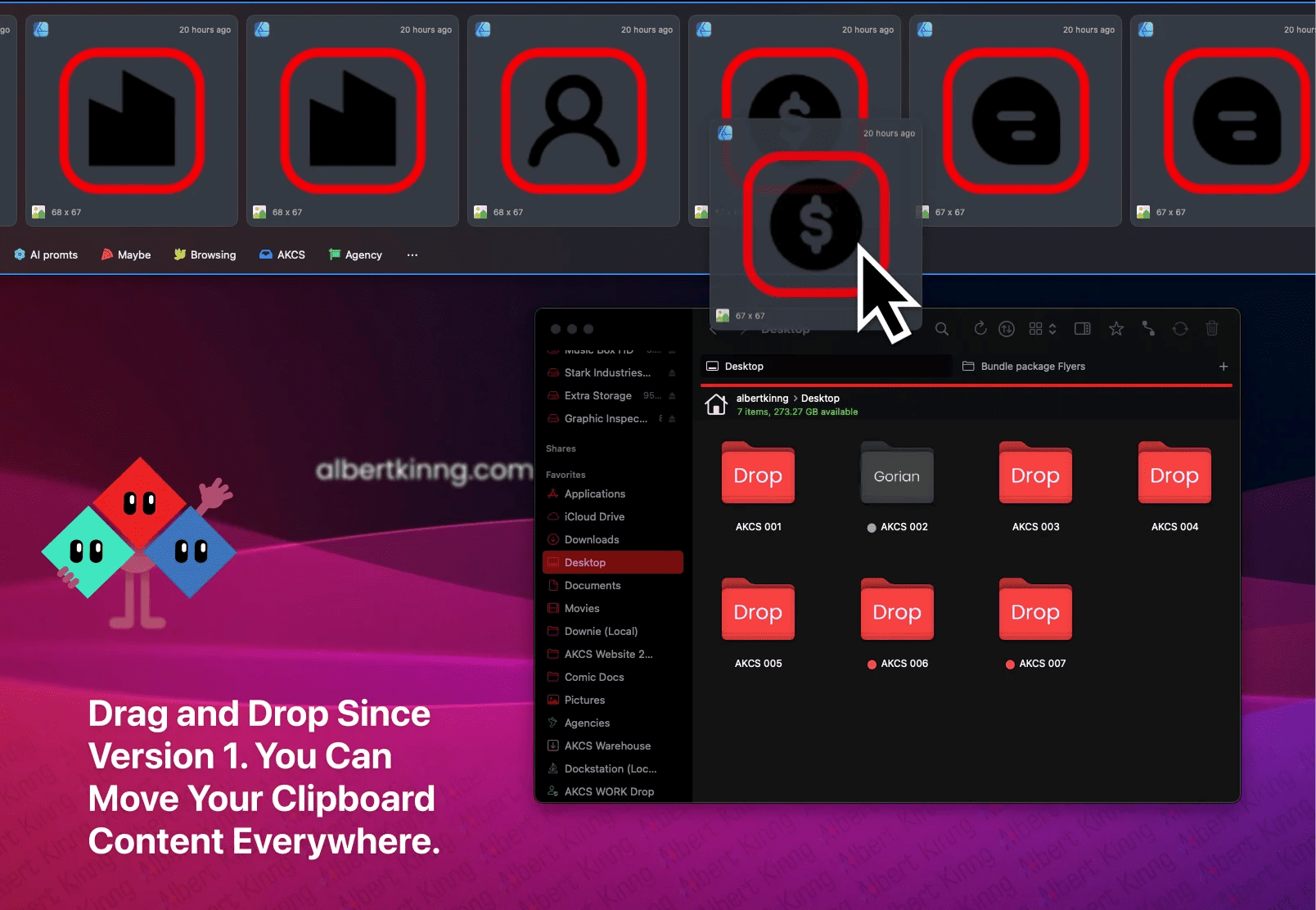
如果你需要在Apple设备间同步剪贴板内容,又不想在用户界面上妥协,PastePal是一个不错的选择。只需在iPad或iPhone上安装相应的应用,你就可以在移动设备上访问Mac上的所有剪贴内容。PastePal的界面设计与Apple的用户界面风格完美契合,既美观又易于操作。
在Mac上,PastePal提供了一个可通过键盘快捷键访问的快速侧边栏,其中包含所有最近复制的项目。如果侧边栏无法满足需求,你还可以进入主应用程序,在那里可以找到按应用程序、类型和自定义分类的所有剪贴内容。
优点
- 美观的用户界面
- 支持跨设备同步
- 更好的内容组织功能
缺点
- 偶尔会出现性能问题
价格: 免费 (应用内购买从$0.99起)
# 7. Paste – 与iPhone和iPad同步剪贴板
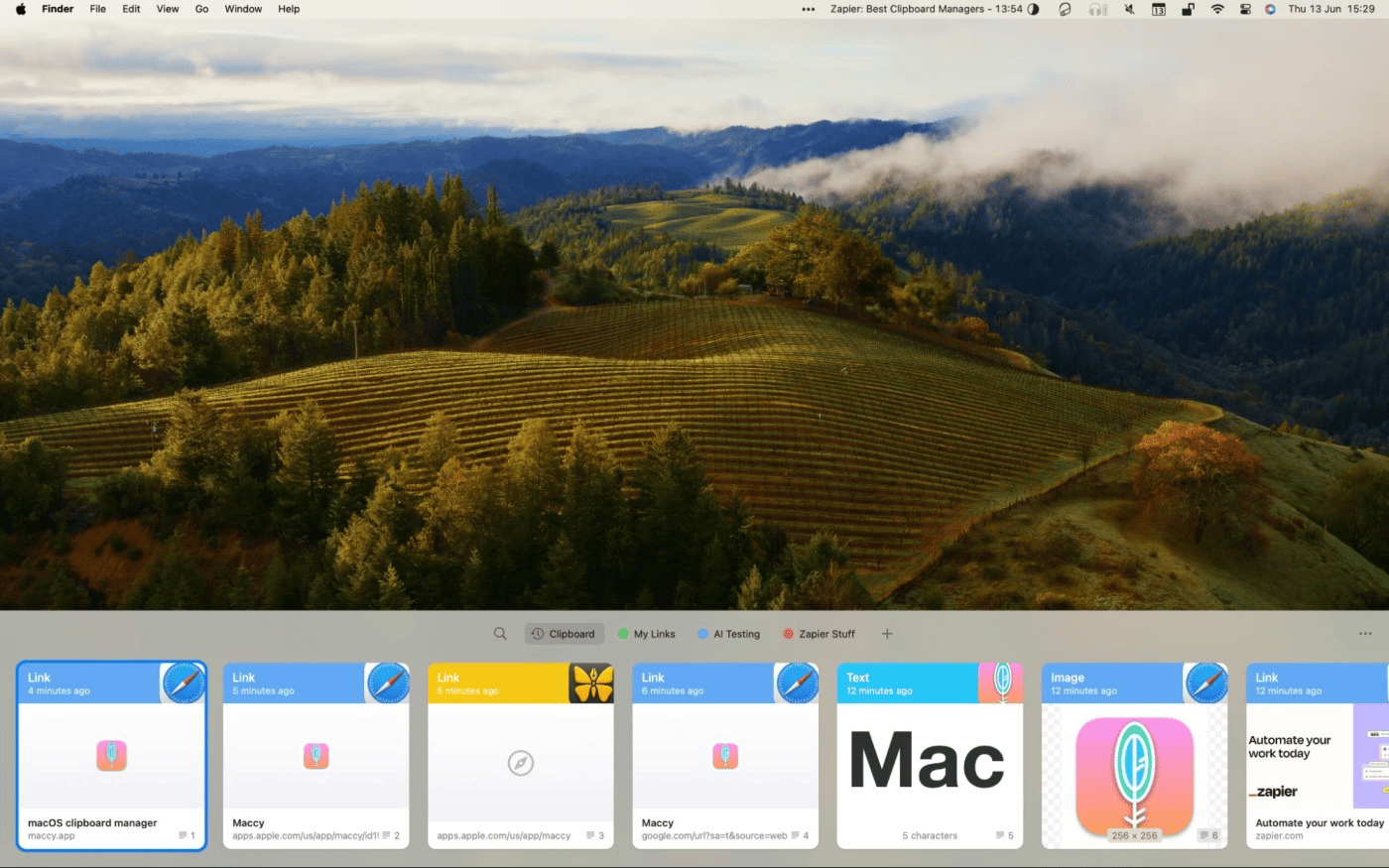
如果你想要一个Mac剪贴板管理器,同时又不想放弃Apple提供的Handoff功能,Paste是一个理想的选择。由于Paste在iPad和iPhone上也有对应版本,它可以像Handoff一样在所有设备上同步你的剪贴板内容。不过,需要注意的是,这个跨设备同步功能需要订阅才能使用。
Paste的界面设计与Mac上的其他剪贴板管理器有所不同。当你点击它时,Paste不是在菜单栏中打开,而是从屏幕底部弹出,显示所有复制的项目。此外,所有项目都会自动分类,这有助于你更快地找到所需的内容。
优点
- 清晰的界面设计
- 自动分类便于快速访问内容
- 支持固定板(片段)功能
价格: 免费 (应用内购买从$1.99起)
# 8. Flycut – 为开发者设计的剪贴板管理器
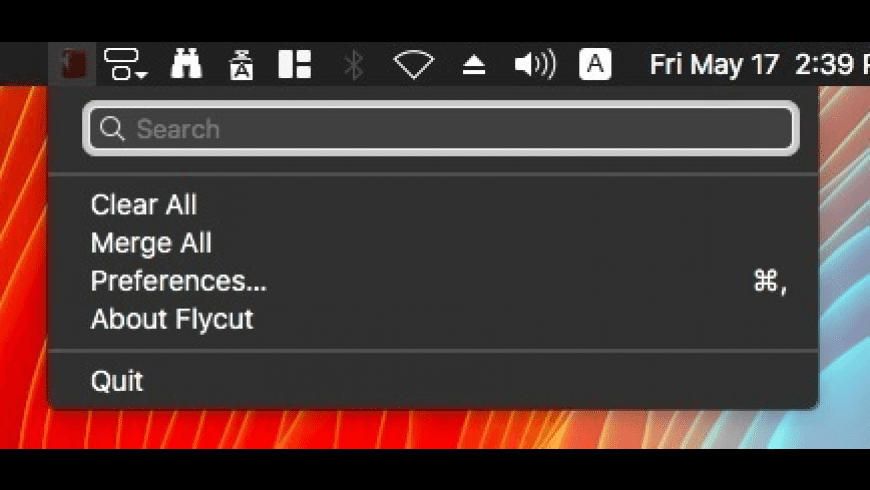
对于经常需要复制大量代码的开发者来说,Flycut是一个非常实用的工具。它是基于一个名为Jumpcut的开源程序开发而来的。当你复制代码时,Flycut会将其保存在菜单栏中。你可以通过按Shift+Command+V快捷键访问这些代码,然后在按住键盘的Control按钮的同时点击所需的代码段。
需要注意的是,Flycut不支持复制图像或链接,因此对于日常用户来说功能可能略显不足。如果你不是开发者,可能需要考虑本列表中的其他应用程序。Flycut的一大优点是完全免费,这也意味着用户不应对它抱有过高期望。
优点
- 专门针对代码复制和粘贴
- 易于使用的键盘快捷键
- 完全免费
缺点
- 不支持图像或链接
价格: 免费
# 9. Pastebox – 直观的剪贴板管理器
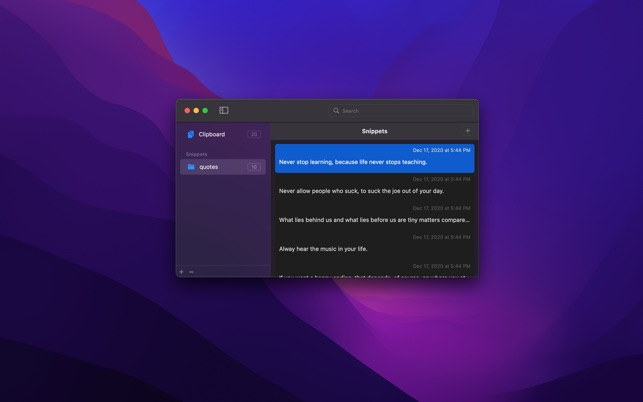
如果你正在寻找一个支持大多数文件类型的简单剪贴板管理器,Pastebox值得一试。从纯文本到图像,Pastebox都能高效处理,同时提供多种选项来管理复制的数据。由于具有持久历史记录功能,你无需担心丢失重要的剪贴板项目。
与其他剪贴板管理器类似,你可以使用简单的键盘快捷键从菜单栏调用Pastebox。此外,如果你想粘贴之前复制的项目而非当前项目,Pastebox也提供了相应的快捷键。另一个实用功能是强大的片段管理器,可以让你保存常用的文本片段以便日后使用。
优点
- 直观的用户界面
- 易于使用的键盘快捷键
- 支持图像、链接和十六进制颜色代码
缺点
- 键盘快捷键选项相对较少
价格: $5.99
# 10. CopyLess 2 – 快速粘贴最近十个剪贴内容

CopyLess 2是CopyLess剪贴板管理器的升级版本。它保留了CopyLess的所有功能,同时增加了更多新特性。CopyLess 2可以在剪贴板中存储多达1000个剪贴内容,包括图像、文本、文件、颜色代码等。用户可以通过键盘快捷键快速访问这些内容。
一个特别实用的功能是,你可以通过按Cmd键,然后按0-9之间的任何数字(取决于项目的位置)来快速复制最近的剪贴板项目。此外,CopyLess 2还提供了强大的搜索功能,可以在所有剪贴板内容中查找特定文本,无论是在图像、纯文本还是链接中。虽然这个应用程序提供7天的免费试用期,但之后需要支付7.99美元的一次性费用才能继续使用。
优点
- 为最近十个剪贴内容提供单独的快捷键
- 最多可存储1000个剪贴内容
- 智能搜索功能
缺点
- 缺少剪贴板项目组织功能
价格: 免费 (应用内购买从$7.99起)
结语
正如上文所述,大多数剪贴板管理器都能完成基本的复制粘贴任务,但有些产品提供了额外的功能,如跨平台同步、更优秀的界面设计、项目组织等特性。
在选择剪贴板管理器时,建议仔细阅读各产品的详细信息,考虑它是否最适合你的使用场景。另外,由于大多数产品都需要付费,请权衡这些应用程序的价格与功能是否匹配。欢迎在评论区分享你为Mac选择的剪贴板管理器。
